كيفية إعادة تعيين رمز المرور للآيفون دون فقدان البيانات
نشرت: 2023-10-27إذا نسيت رمز مرور iPhone الخاص بك، فإن الحل المعتاد هو مسح جهاز iPhone الخاص بك وإعادة ضبطه لمسح جميع بياناتك، ثم إعداده مرة أخرى. ومع ذلك، قد لا ترغب في مسح بياناتك أو فقدانها. إذًا، هل من الممكن إعادة تعيين رمز المرور لجهاز iPhone الخاص بك دون فقدان البيانات؟ هذه المقالة سوف تعطي الجواب.
هل يمكنني إعادة تعيين رمز مرور iPhone الخاص بي دون فقدان البيانات؟
نعم يمكنك ذلك في بعض الحالات. بدءًا من iOS 17، أضافت Apple ميزة مخفية إلى شاشة قفل iPhone تتيح لك إعادة تعيين رمز المرور الخاص بك دون مسح أو فقدان أي بيانات. باستثناء هذا الموقف، سيتعين عليك إعادة ضبط جهاز iPhone للتخلص من رمز المرور المنسي وإعداد رمز جديد. ومع ذلك، حتى في هذه الحالة، لا داعي للقلق بشأن فقدان بياناتك، حيث يمكنك استعادتها من نسخة احتياطية. هنا هو السبب:
إذا كنت تستخدم جهاز iPhone الخاص بك لفترة من الوقت، فمن المحتمل أنك قمت بتسجيل الدخول باستخدام معرف Apple لاستخدام خدمات Apple مثل iCloud وApp Store. بمجرد تسجيل الدخول إلى iPhone الخاص بك باستخدام Apple ID الخاص بك، يتم تشغيل iCloud Backup افتراضيًا ويقوم تلقائيًا بعمل نسخة احتياطية لجهاز iPhone الخاص بك يوميًا عندما يكون متصلاً بالطاقة ومقفلاً ومتصلاً بشبكة Wi-Fi. لذا، حتى لو لم تقم أبدًا بعمل نسخة احتياطية لجهاز iPhone الخاص بك يدويًا، فربما تم نسخه احتياطيًا تلقائيًا إلى iCloud قبل أن تنسى رمز المرور الخاص بك.
بالإضافة إلى ذلك، ربما تمت مزامنة جهاز iPhone الخاص بك تلقائيًا أو نسخه احتياطيًا على جهاز الكمبيوتر الخاص بك عبر iTunes أو Finder إذا كنت قد قمت بتوصيله بجهاز الكمبيوتر الخاص بك قبل أن تنسى رمز المرور الخاص بك.
ولهذا السبب من الممكن إعادة تعيين رمز مرور iPhone الخاص بك دون فقدان بياناتك. بعد ذلك، دعنا نرى كيفية إعادة تعيين رمز المرور الخاص بك وفتح جهاز iPhone الخاص بك دون فقدان البيانات في حالة نسيان رمز المرور الخاص بك.
الطريقة الأولى: إعادة تعيين رمز مرور iPhone من شاشة القفل
إذا كان جهاز iPhone الخاص بك يعمل بنظام التشغيل iOS 17 أو إصدار أحدث، فيمكنك إعادة تعيين رمز المرور الخاص بك من شاشة القفل دون فقدان البيانات. من المهم ملاحظة أن هذه الطريقة لا تعمل إلا إذا قمت بتغيير رمز المرور الخاص بك خلال الـ 72 ساعة الماضية وما زلت تتذكر الرمز السابق. إذا لم تقم بتغيير رمز المرور الخاص بك خلال الـ 72 ساعة الماضية، أو إذا كان أطول من ذلك، أو إذا لم تتمكن من تذكر رمز المرور الأخير الذي استخدمته، فلن ينجح هذا.
الخطوة 1: على شاشة قفل جهاز iPhone الخاص بك، أدخل رمز المرور الخاطئ عدة مرات متتالية حتى تحصل على رسالة iPhone غير متاح وزر نسيت رمز المرور.
الخطوة 2: اضغط على نسيت رمز المرور، ثم اضغط على إدخال رمز المرور السابق في الصفحة التالية.
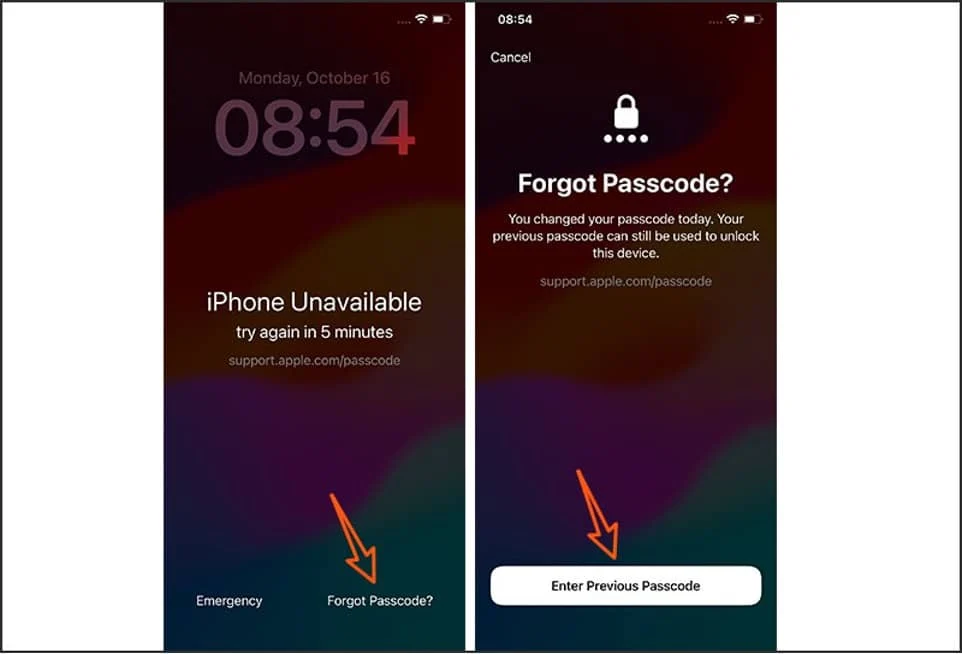
الخطوة 3: في صفحة إعادة تعيين رمز المرور، أدخل رمز المرور السابق لفتح iPhone، ثم قم بإنشاء رمز مرور جديد.
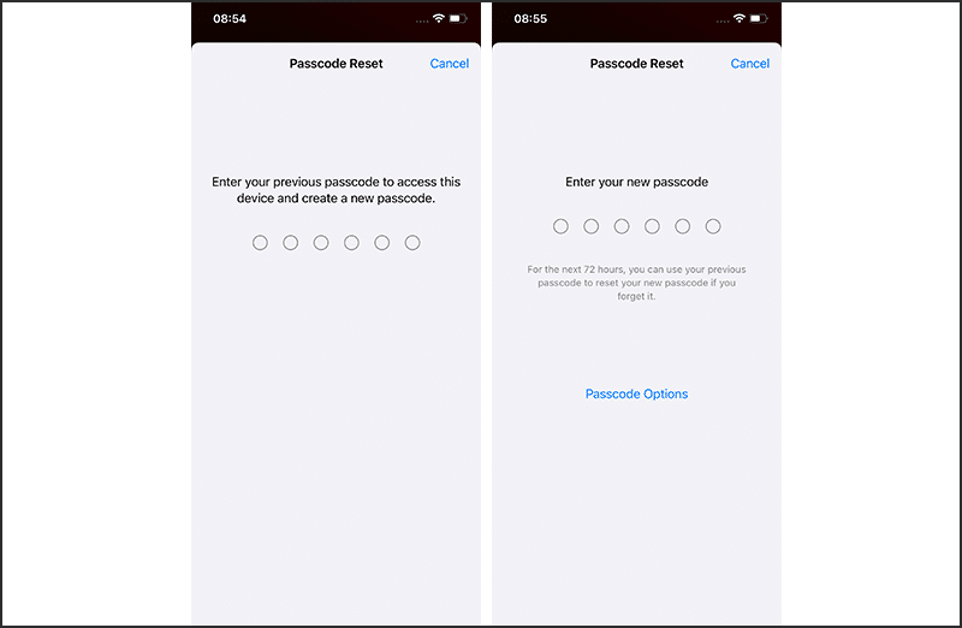
إذا لم تنجح هذه الطريقة معك، فيمكنك استخدام أي من الطرق التالية لإعادة تعيين رمز المرور الخاص بك وفتح جهاز iPhone الخاص بك، ولكن الشرط الأساسي لعدم فقدان البيانات هو أن يكون لديك نسخة احتياطية.
الطريقة الثانية: إزالة رمز مرور iPhone عن طريق إعادة تعيين iPhone
في نظام التشغيل iOS 15.2 أو الإصدارات الأحدث، يمكنك إعادة ضبط iPhone من شاشة القفل للتخلص من رمز المرور المنسي. تعمل هذه الطريقة إذا كان جهاز iPhone الخاص بك متصلاً بالشبكة وتم تمكين ميزة Find My iPhone.
الخطوة 1: على شاشة قفل جهاز iPhone الخاص بك، أدخل باستمرار رمز المرور الخاطئ حتى ترى رسالة iPhone غير متاح وزر مسح iPhone (أو زر نسيت رمز المرور إذا كان iOS 17 أو إصدار أحدث).
الخطوة 2: اضغط على Erase iPhone (أو نسيت رمز المرور)، وانقر على Erase iPhone (أو ابدأ إعادة تعيين iPhone)، ثم أدخل كلمة المرور لمعرف Apple المستخدم على iPhone.
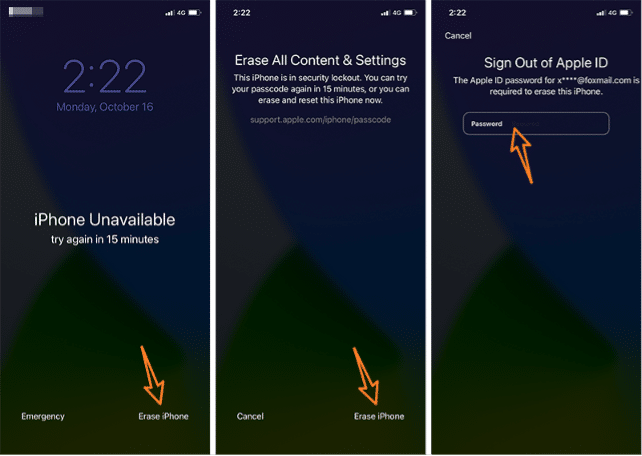
الخطوة 3: سيقوم جهاز iPhone بعد ذلك بمسح نفسه وإعادة ضبطه، وبعد ذلك يمكنك إعداده مرة أخرى باستخدام رمز مرور جديد واستعادة بياناتك من نسخة احتياطية.
الطريقة الثالثة: فتح قفل iPhone باستخدام أداة إصلاح رمز مرور iPhone
iSumsoft iPhone Passcode Refixer هي أداة فتح قفل iPhone متخصصة وجديرة بالثقة تمكنك من فتح قفل iPhone الخاص بك بسرعة عندما تنسى رمز المرور الخاص بك. فهو يتيح لك إزالة رمز مرور iPhone الخاص بك ببضع نقرات، ومن ثم يمكنك إعادة تعيين رمز جديد.

الخطوة 1: قم بتنزيل وتثبيت iSumsoft iPhone Passcode Refixer على جهاز الكمبيوتر الخاص بك وتشغيله.
الخطوة 2: حدد خيار إلغاء قفل الشاشة وانقر فوق ابدأ في الصفحة التالية لتأكيد رغبتك في متابعة هذا الخيار.
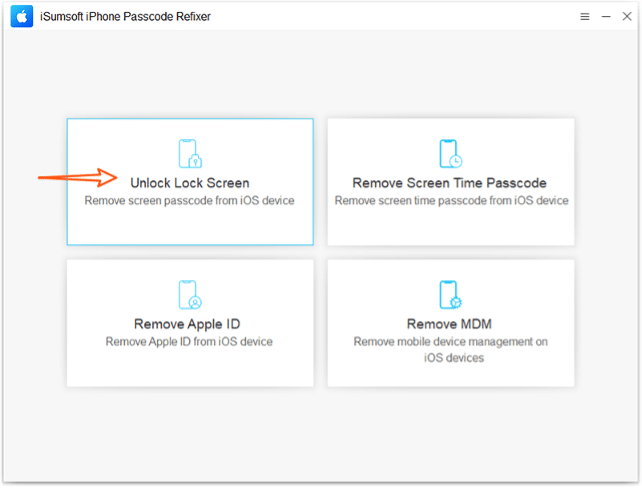
الخطوة 3: قم بتوصيل جهاز iPhone الخاص بك بالكمبيوتر باستخدام كابل USB كما يطلب منك البرنامج، ثم انقر فوق Next (التالي). سوف يتعرف البرنامج تلقائيًا على جهاز iPhone الخاص بك.
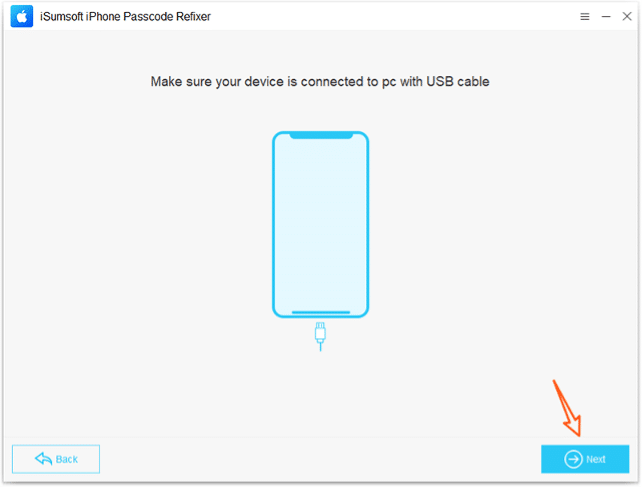
الخطوة 4: انقر فوق "تنزيل" وسيبدأ البرنامج في تنزيل حزمة البرامج الثابتة اللازمة لإزالة رمز المرور من جهاز iPhone الخاص بك. ستحتاج بعد ذلك إلى الانتظار بضع دقائق حتى ينتهي التنزيل.
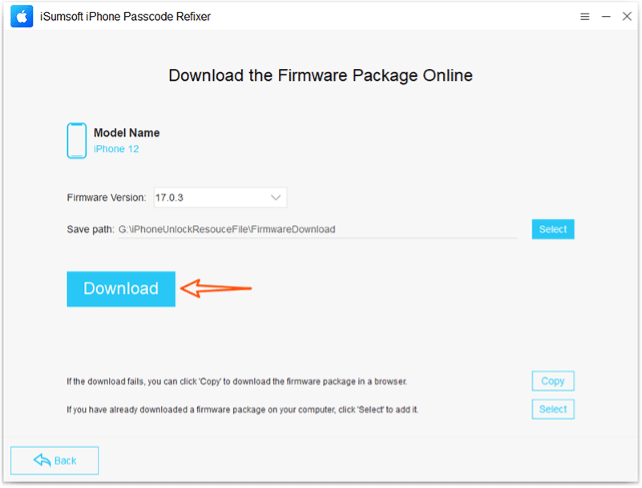
الخطوة 5: عندما ترى زر إلغاء القفل، انقر فوقه وسيبدأ البرنامج على الفور في إلغاء قفل جهاز iPhone الخاص بك. ستؤدي هذه العملية إلى مسح جميع بيانات هاتف iPhone الخاص بك، بما في ذلك رمز المرور.
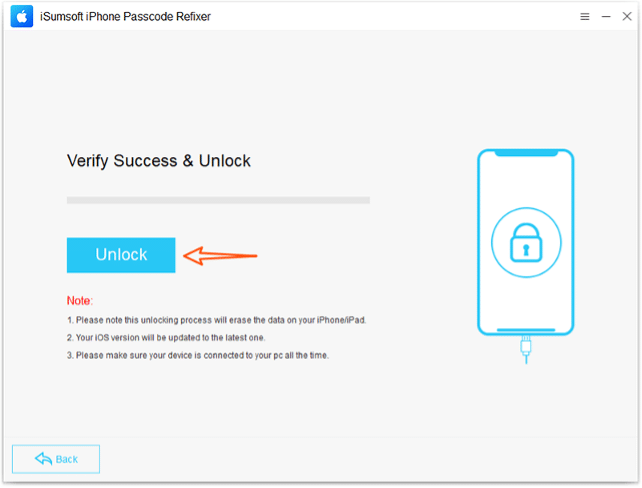
الخطوة 6: عندما يطالبك البرنامج "تم إلغاء قفل الشاشة بنجاح"، تمت إزالة رمز مرور iPhone الخاص بك، ويمكنك إعداد رمز جديد.
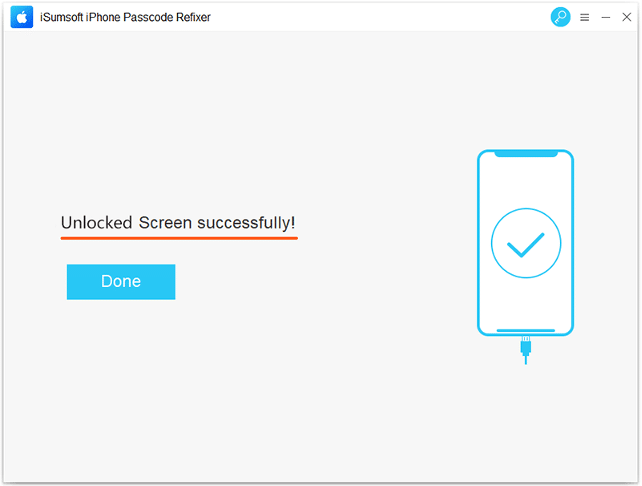
الطريقة الرابعة: إعادة تعيين رمز مرور iPhone باستخدام iTunes
أخيرًا، يمكنك استخدام iTunes لإعادة ضبط جهاز iPhone الخاص بك على إعدادات المصنع لمسح رمز المرور ثم تعيين رمز جديد.
الخطوة 1: تأكد من تثبيت أحدث إصدار من iTunes على جهاز الكمبيوتر الخاص بك. إذا كان iTunes مفتوحًا بالفعل، قم بإنهائه.
الخطوة 2: قم بتوصيل جهاز iPhone الخاص بك بالكمبيوتر عبر كابل USB. بمجرد الاتصال، اضغط على زر رفع مستوى الصوت وحرره، ثم اضغط على زر خفض مستوى الصوت وحرره، وأخيرًا اضغط مع الاستمرار على الزر الجانبي حتى يظهر وضع الاسترداد.
الخطوة 3: قم بتشغيل iTunes على الكمبيوتر وبمجرد اكتشاف جهاز iPhone الخاص بك، حدد زر الاستعادة واتبع التعليمات التي تظهر على الشاشة.

الخطوة 4: انتظر حتى يقوم iTunes باستعادة iPhone، الأمر الذي قد يستغرق من خمسة عشر إلى ثلاثين دقيقة. بمجرد نجاح عملية الاستعادة، قم بإعداد iPhone الخاص بك باستخدام رمز مرور جديد واستعادة البيانات من نسخة احتياطية.
تغليف
تقوم بتخزين الكثير من البيانات الثمينة على جهاز iPhone الخاص بك، مثل الصور وجهات الاتصال والرسائل النصية وما إلى ذلك. إذا نسيت رمز مرور iPhone الخاص بك، فأنت ترغب في أن تتمكن من إعادة ضبطه وإلغاء قفل الجهاز دون فقدان البيانات. إذا قمت بتغيير رمز المرور الخاص بك خلال الـ 72 ساعة الماضية ونسيته، فإن نظام التشغيل iOS 17 أو الإصدارات الأحدث يسمح لك بإعادة تعيينه باستخدام رمز المرور السابق دون فقدان البيانات. إذا لم ينجح هذا الخيار بالنسبة لك، فسيتعين عليك مسح جهاز iPhone الخاص بك من أجل إعادة تعيين رمز المرور الخاص بك، ويعد الحصول على نسخة احتياطية أمرًا ضروريًا حتى لا تفقد بياناتك.
